'Bir iPhone'u satmadan önce nasıl silinir??' Eski bir cihazı satmak veya hediye etmek istediğinizde aklınıza gelen soru budur. Bu önemlidir çünkü bir sonraki kullanıcının fotoğraflar, videolar, kişiler, hesaplar ve daha fazlası dahil verilerinize erişmesini engellemek istersiniz. Neyse ki Fabrika Ayarlarına Sıfırlama, bir iPhone'u silmenin standart yoludur. Ancak verileri silmenin başka yollarını da öğrenebilirsiniz; bu makale size nasıl yapılacağını gösterecek!
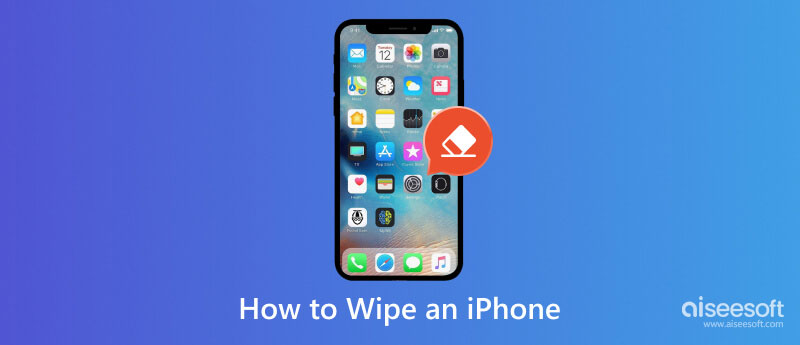
Mobil cihazdaki tüm bilgilerin silinmesine yardımcı olan önemli bir yerleşik işlevdir. iPhone'u Sil, kullanıcının telefonu kullandığı günden itibaren biriken kişisel verileri siler. Bilgiler artık cihazda görünmeyecek ve aşağıdakiler gibi birkaç şey daha gerçekleşecek:
Cihazın depolama kapasitesine ve internet bağlantı hızına bağlı olarak işlemin biraz zaman alacağını unutmayın. Örneğin, 256 GB depolama alanına sahip bir iOS cihazı, 64 GB depolama alanına sahip bir cihaza göre daha uzun süre işleyecektir. Genellikle tamamlanması 15 dakikadan bir saate kadar sürebilir.
önce zil seslerini silme, kısa mesajlar, kişiler ve telefonunuzdaki her şey için kişisel verileri yeni bir cihaza yedeklemeniz önerilir. Nasıl yapacağınızdan emin değilseniz aşağıdaki adımları takip edebilirsiniz:
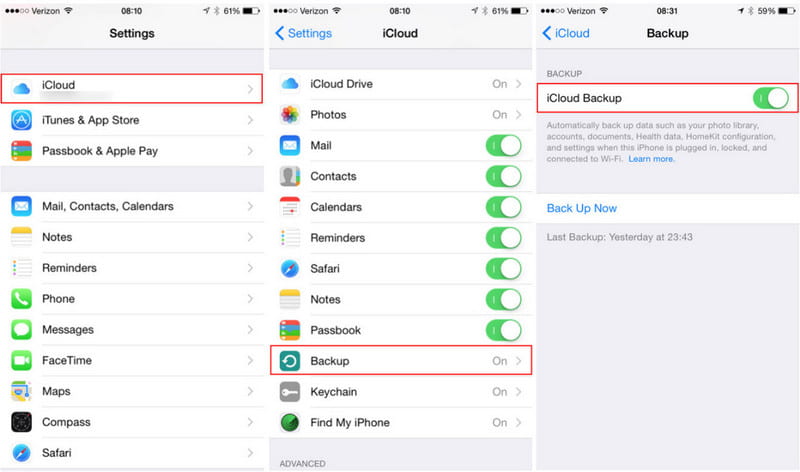
Yedeklemeyi tamamladıktan sonra, tüm kişisel verileri iPhone'dan silmenin zamanı geldi. Bunun dışında, verilerinin silinmesini önlemek için Apple Watch gibi diğer cihazların bağlantısını kestiğinizden emin olun. Daha fazla uzatmadan, iPhone'unuzdaki her şeyi nasıl sileceğiniz aşağıda açıklanmıştır:
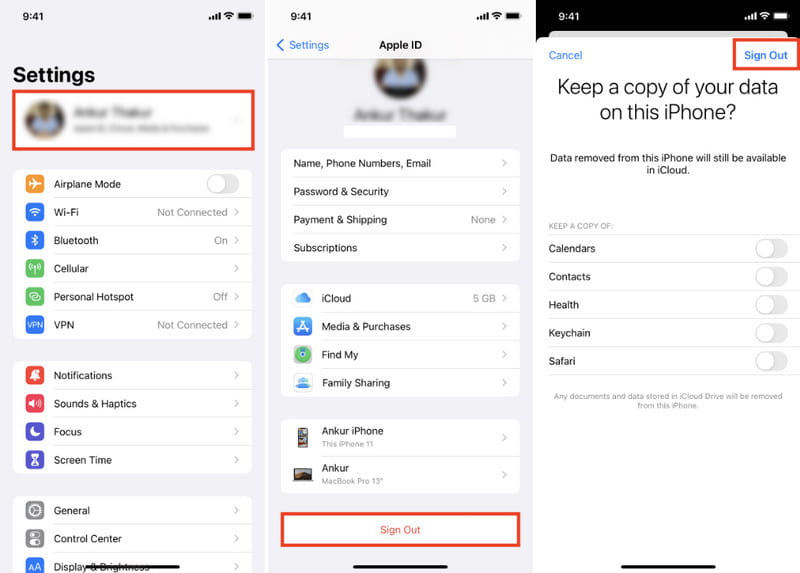
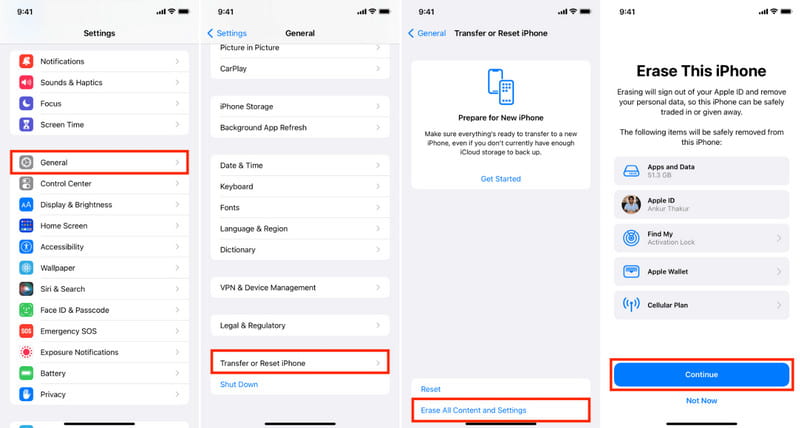
Hiçbir veriyi atlamadığınızdan emin olmak için, Aiseesoft iPhone Temizleyici iPhone'unuzu temizlemek için önerilen araçtır. Cihazınızdaki gereksiz çöpleri silmenize yardımcı olan, daha fazla alan kazandıran ve kilitlenme günlüklerini ortadan kaldıran bir masaüstü programıdır. Kullanılmayan uygulamaları algılar ve kullanıcılara, kullanılan depolama alanını almak için bunları kaldırma seçeneği sunar. Bu arada, tüm verileri temizleyen, alım satıma veya satışa hazır, olağanüstü bir sisteme sahiptir. Aiseesoft iPhone Cleaner ile daha hızlı bir veri temizleme işlemi gerçekleştirir. En iyi yanı, onu Windows ve Mac'e indirebilir ve iPhone'unuzu birkaç saniye içinde silebilirsiniz.

Dosya İndir
Aiseesoft iPhone Cleaner – iPhone'dan Fotoğrafları Sil
%100 Güvenli. Reklamsız.
%100 Güvenli. Reklamsız.
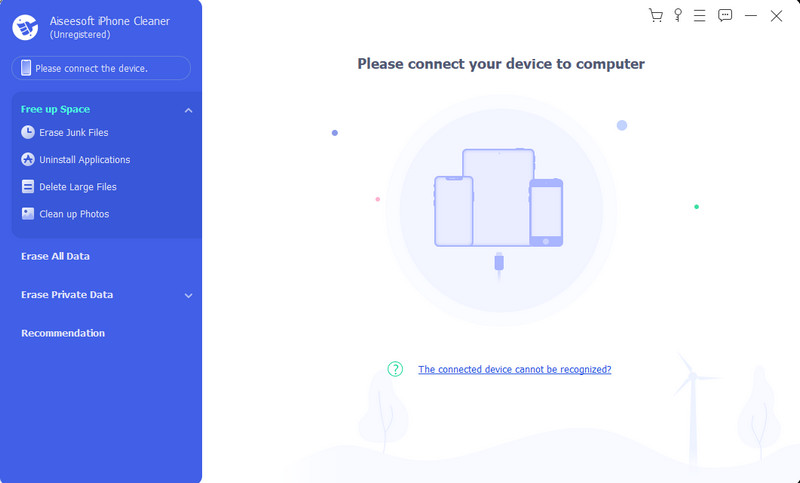
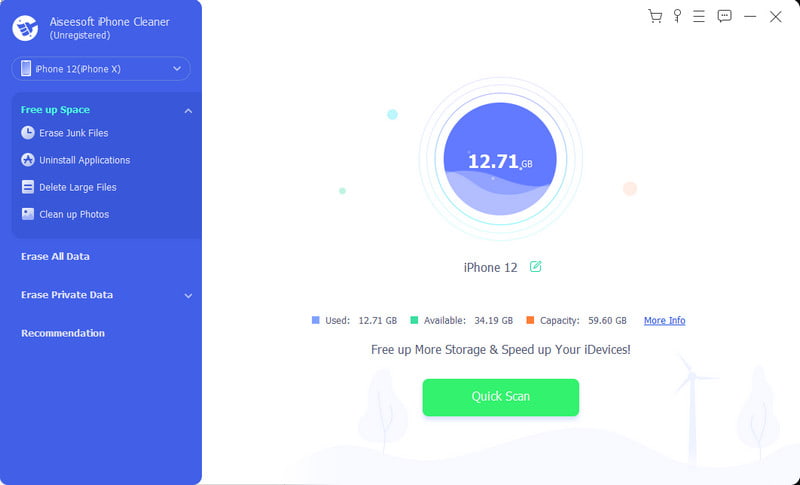
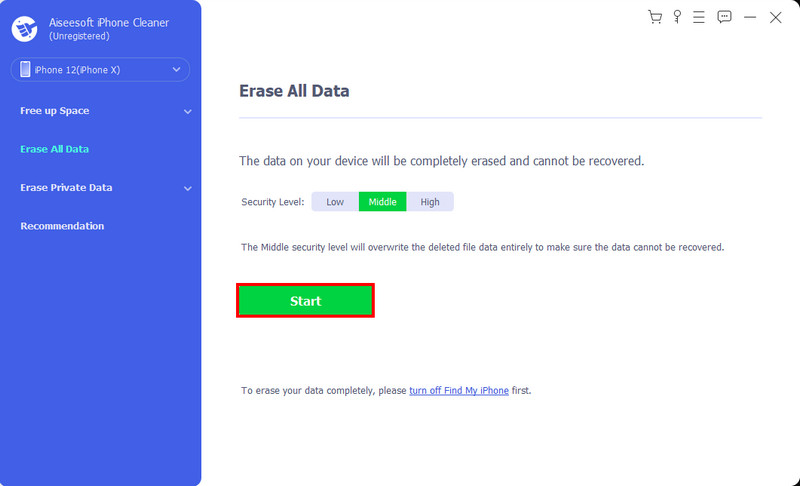
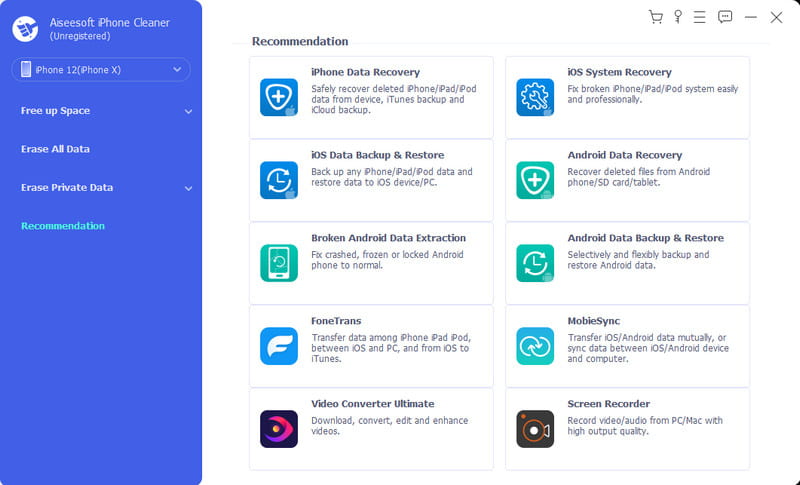
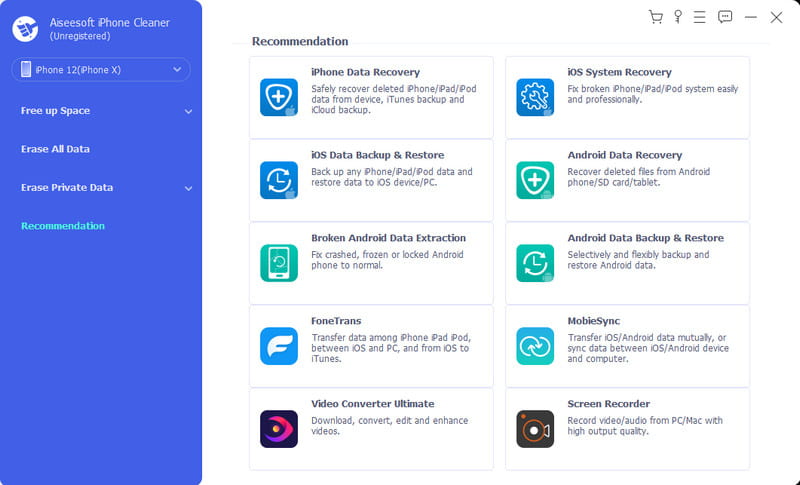
Bu mümkündür iPhone'un kişisel verilerini ve tüm ayarlarını sil bu etrafta değil mi? Aygıt çalınırsa veya kaybolursa iCloud'daki Bul özelliğini kullanarak tüm bilgileri silebilirsiniz. Temel amacı cihazın yerini bulmaktır ancak verileri de silebilir, özellikle de onu asla geri alamayacağınızı bildiğiniz durumlarda. Ancak Bul özelliğini kullanmak için birçok gereksinim mevcuttur. İlk olarak, işlev Apple kimliğine sahip cihazda zaten etkindir. Daha sonra telefonun açılması ve bir internet bağlantısına bağlanması gerekir. Hazırlandıktan sonra aşağıdaki talimatları izleyin:
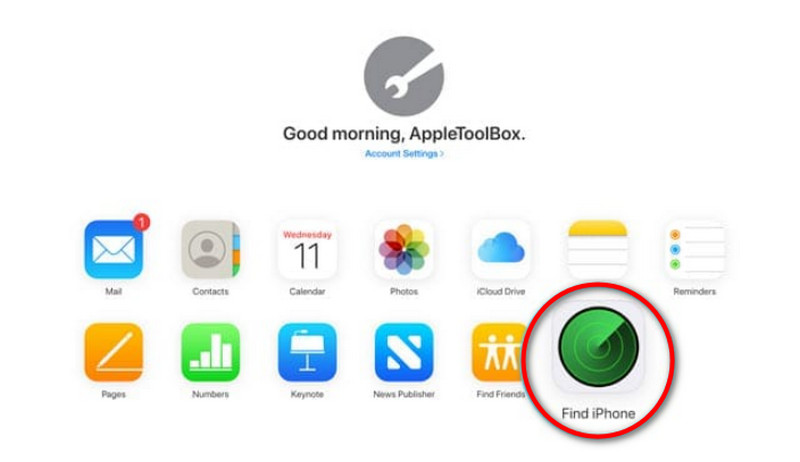
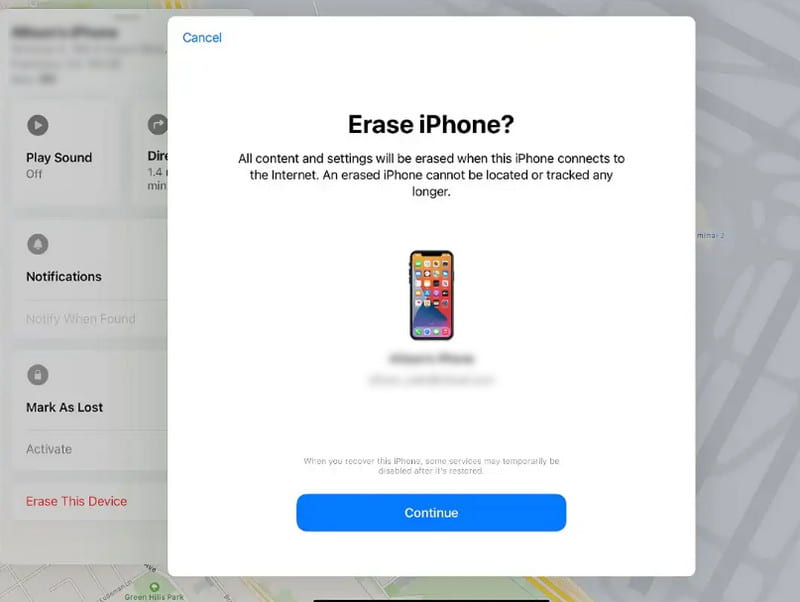
Not: Yöntem işe yaramazsa şifreyi yalnızca Apple Kimliğinizde değiştirebilirsiniz. Yalnızca diğer kişilerin iCloud bilgilerine erişmesini engelleyebilir. Bunu yapmak için Apple Kimliği sayfasına gidin ve giriş yapın. Şifrenizi Değiştirin Güvenlik kısmından butonuna tıklayın ve oradan devam edin.
Apple Kimliği parolanızı unutursanız yine de iPhone'unuzdaki verileri silebilme şansınız vardır. iTunes şifre gerektirmiyor ancak bazı kullanıcılar uygulamanın yavaş olduğunu ve iOS cihazlarını algılayamadığını düşünüyordu. Bu aynı zamanda iPhone'u iTunes ile senkronize edip etmediğinize de bağlıdır. Aksi halde başka yöntemlere başvurursunuz. Yine de denemek için mükemmel bir seçim. Bir iPhone'u şifre olmadan temizlemek için iTunes'u nasıl kullanabileceğimizi görelim.
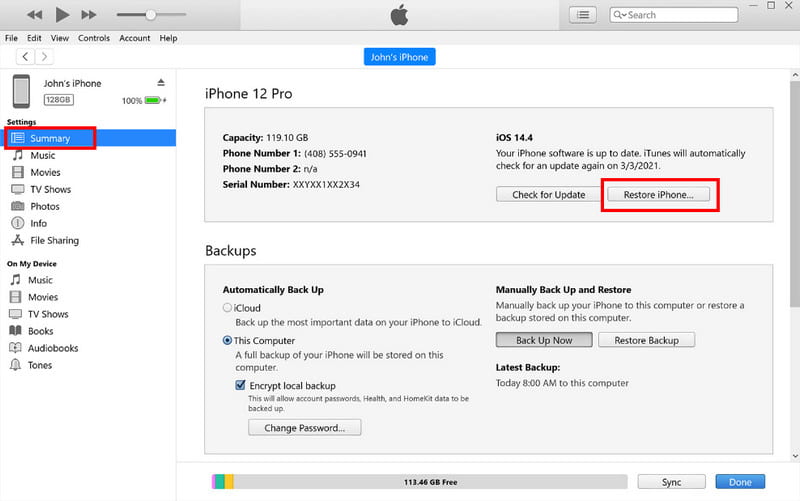
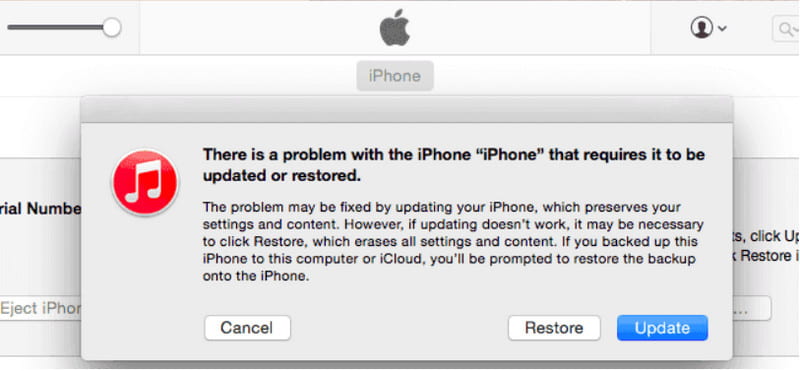
İPhone'un fabrika ayarlarına sıfırlanması her şeyi siler mi?
Evet, fotoğraflar, videolar, şifreler, çağrı geçmişleri, göz atma geçmişi ve üçüncü taraf uygulamalar dahil tüm veriler silinir. Herhangi bir kişisel bilgi olmadan bir iOS cihazını yeni yapmak için kullanılır.
Fabrika ayarlarına sıfırlamadan iPhone'umu nasıl silerim?
Bir iPhone'u temizlemek için iCloud'u, iTunes'u ve Bul'u kullanabilirsiniz. Diğer bir alternatif ise, Apple ID şifresi olmadan bir akıllı telefondaki verileri tamamen silmek için Aiseesoft iPhone Cleaner'ı kullanmaktır.
Önceki sahibinin Apple kimliğini iPhone'dan nasıl kaldırırım?
Apple kimliğini kaldırmanıza yardımcı olması için önceki sahibiyle iletişime geçin. Ardından bilgisayardaki ayarlar uygulamasına ilerleyin ve aşağı kaydırarak Oturumu Kapat düğmesine tıklayın. Apple Kimliği kimlik bilgilerini girin ve ardından hazırsınız.
Silinen bir iPhone fabrika ayarlarına sıfırlandıktan sonra hala izlenebilir mi?
Hayır. Telefon sıfırlanmadan önce Telefonumu Bul devre dışı bırakıldığı sürece aynı özellik ile takip edilemez. Cihaz geri yüklendikten sonra tekrar etkinleştirebilirsiniz.
Bir iPhone'daki tüm içeriği ve ayarları silmeden önce ilk olarak nelere dikkat etmelisiniz?
Öncelikle App Store ve Apple Music dahil tüm çevrimiçi hesaplardan çıkış yapın. Bilgisayar korsanlarının mesajlarınıza, kişilerinize ve diğer bilgilerinize erişmesini önlemek için SIM kartınızı çıkarın. En önemlisi, verileri eski cihazdan sildikten sonra verileri yeni bir cihaza yedekleyin ve geri yükleyin.
Sonuç
Yeni bir cihazı kullanmadan önce iPhone'u temizlemek zaman alır. Elbette bu önemli bir iştir, çünkü özellikle cihazı satmak veya başkasına vermek istiyorsanız, tüm önemli ayrıntılara bir sonraki kullanıcının erişememesi gerekir. Bu makale size şu konularda yardımcı oldu: iPhone nasıl silinir varsayılan yolu, iCloud'u ve iTunes'u kullanarak. Ek olarak, iOS cihazını genel verilerden özel verilere kadar güvenli bir şekilde temizlemek için Aiseesoft iPhone Cleaner'ı kullanabilirsiniz. Resmi web sayfasından indirerek ücretsiz deneyin.

iPhone Cleaner, cihazınızdaki gereksiz verileri seçerek temizleyebilir. Özel verilerinizi silmek ve iPhone / iPad / iPod Touch'ınızı hızlı ve güvenli tutmak için de kullanabilirsiniz.
%100 Güvenli. Reklamsız.
%100 Güvenli. Reklamsız.